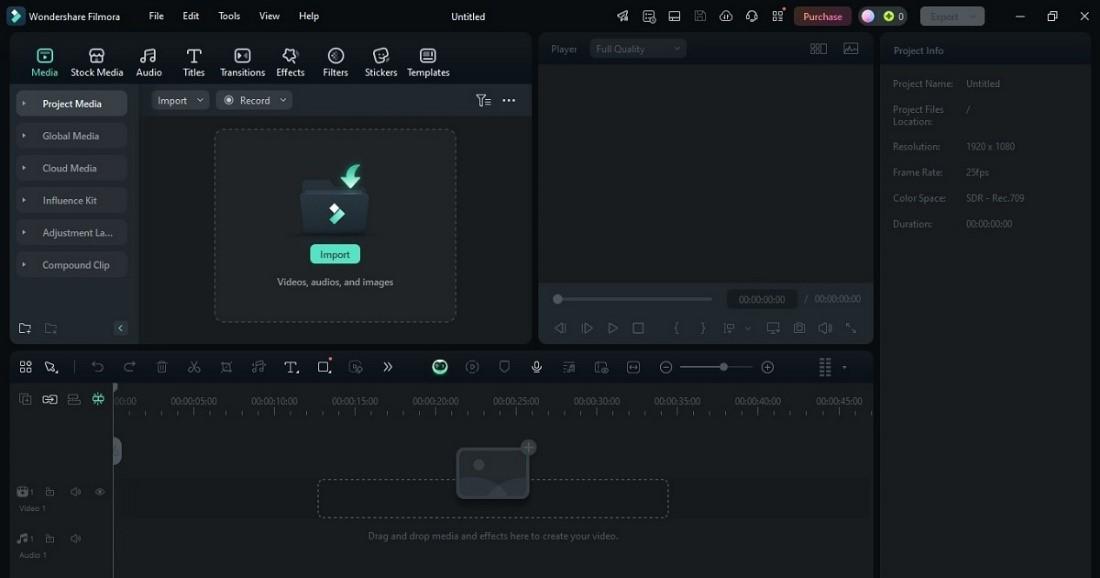Windows hà u so strumentu ufficiale di editazione di video, Clipchamp, in Microsoft 365. Sè vo site cù Windows 11, hè digià stallatu. Stu strumentu vi permette di creà facilmente cuntenutu per YouTube è altre app di e social media o prughjetti persunali. Pudete tagliate clips, aghjunghje musica, è fà transizioni senza sente persu.
Inoltre, a registrazione di u screnu, l'effetti di u screnu verde è e voci AI facenu a editazione simplice. I mudelli è i shortcuts risparmianu tempu per pudè fucalizza nantu à e vostre idee. Sè vo avete cercatu software di editazione video gratuitu per Windows, Clipchamp puderia esse u strumentu per aiutà edità video cù Windows. Puderete vede cumu edità in u vostru PC cù questa app.
Metudu 1: Aduprate Windows Video Editor integratu
Micca tutti volenu scaricà software extra per edità un video. Siccomu Microsoft Clipchamp hè preinstallatu nantu à a maiò parte di i PC Windows 11, pudete saltà di truvà una app di terzu. Cunnette cù i vostri dispositi Microsoft è app cum'è OneDrive è Windows Media Player.
Eccu cumu edità video cù Windows cù Clipchamp:
Passu 1: Open Clipchamp
Pulsà a chjave Windows è cercate "Clipchamp". In alternativa, inserite "Clipchamp" in a barra di attività, dopu selezziunate da l'opzioni. Aprite l'app, accede, è vi vede un dashboard cù i so arnesi. Pudete ancu aduprà in linea da Google Chrome.

Passu 2: Cumincià un novu prughjettu
Ci hè dui modi per creà un video in Clipchamp:
- Clicca Crea un novu video per custruisce un video da zero cumminendu media cum'è clips, images è audio.
- A funzione Auto Compose di Clipchamp simplifica a creazione di video cù AI.

Pudete ancu selezziunà un mudellu se vulete un principiu rapidu. Quessi sò pre-designati è includenu transizioni, musica è layout chì pudete edità è persunalizà.
Passu 3: Import Media Files à Timeline
Clicca Import media in l'angulu superiore manca di l'editore video per aghjunghje video, foto è fugliali audio à u I vostri media tab. Trascinate è lasciate i fugliali à a cronologia di editazione.
Tip: Avete bisognu di visuale o musica extra? Clipchamp hà una libreria di video gratuiti, immagini, audio è più.

Passu 4: Organizà o Trim Clips
Riarrange i vostri clips mediali in l'ordine chì vulete. Dopu, cliccate un clip è trascinate i so bordi per taglià e parti inutili.

Passu 5: aghjunghje Filtru è Effetti
Selezziunate u clip media nantu à a cronologia per mette in risaltu. Aprite u filtri tab in u pannellu di pruprietà à a diritta. Dopu, passa sopra l'opzioni di filtru per vede in anteprima è cliccate nantu à u filtru desideratu per applicà. Aghjustate l'intensità di u filtru cù u slider.
Tip: Clipchamp vi permette di persunalizà e vostre modifiche cù effetti multipli ma solu un filtru per clip. Pudete ancu aghjustà i culori è sguassate i filtri in ogni momentu per vultà à i media originali.

Passu 6: Aghjunghjite Testu è Captions
aduprà u Testu opzione da u latu manca di l'editore video per aghjunghje tituli o crediti. Fate doppiu clic nantu à u lettore per persunalizà u tipu di fonti, dimensioni è culori per currisponde à u vostru stile.

Passu 7: Cambia Video Speed
Evidenziate un clip, selezziunate Speed à a diritta, è tweak per rallentà o accelerà u filmatu.

Passu 8: Esporta u vostru Video
Una volta finitu, cliccate Esporta in cima. Sceglite una risoluzione video è salvà u schedariu à u vostru dispusitivu.

Clipchamp funziona bè per l'editazione video basica. Pudete facilmente fà video, aghjunghje voce off cù AI, ghjucà cù strumenti di editazione, è migliurà u vostru prughjettu cù uni pochi di clicchi.
Tuttavia, ùn manca di funzioni avanzate cum'è u seguimentu di u muvimentu è l'editura multicamera, chì pudete bisognu per a produzzione video prufessiunale. Se ùn pudete micca truvà e funzioni chì avete bisognu in Clipchamp, pudete vulete scopre un editore video alternativu per PC.
Metudu 2: Alternative Free Windows Video Editor
Wondershare Filmora hè un software di editazione di video alimentatu da AI per PC Windows. L'interfaccia simplice rende faciule d'amparà. À u listessu tempu, e so funzioni avanzate permettenu di creà video di qualità prufessiunale.
Inoltre, hè dispunibule nantu à Windows, Mac, iOS / iPad è Android, cusì pudete edità video induve site còmode. Filmora hè unu di i migliori editori video gratuiti per i PC, cù arnesi per principianti è prufessiunali.
Features Key:
Eccu perchè Filmora si distingue:
- Strumenti AI. Filmora hà strumenti cum'è un potenziatore di video AI per migliurà a vostra filmazione. Un denoiser AI per pulisce l'audio è un amplificatore di voce per una qualità di sonu megliu hè ancu dispunibule. Pudete ancu aduprà a so funzione AI di testu à voce o di discorsu à testu per aghjunghje facilmente didascalie.
- Editing Video. Filmora copre tuttu, da i basi, cum'è u tagliu di clips è u ridimensionamentu di i video, à e funzioni avanzate. Pudete fà edità multicamera, aduprà u seguimentu di u muvimentu, o aghjustà a velocità cù u so strumentu di rampa di velocità. L'editing di schermu verde è un registratore di schermu integratu sò ancu dispunibili per i prughjetti creativi.
- Strumenti Audio. Filmora include un cambiatore di voce, sincronizzazione di battiti è denoise audio AI per pulizziari u rumore di fondo. Pudete ancu clone voci o aduprà auto-ducking per equilibrà i livelli audio.
- Testu è Assi. Filmora facilita l'aggiunta di animazioni, didascalie è testu dinamicu à i vostri video. Hè ancu furnisce una grande biblioteca di effetti, transizioni è filtri per rinfurzà u vostru prughjettu.
Cumu mudificà i video cù Wondershare Filmora?
Per tutti quelli chì cercanu un editore di video Windows cù arnesi più avanzati, Filmora hè una di e migliori alternative à Clipchamp. Eccu cumu:
Step 1: Scaricate è apre Filmora in un PC Windows. Entra è crea un novu prughjettu.
Step 2: Clicca Impurtanza per aghjunghje i fugliali video è audio à u Prughjettu Media biblioteca. Trascinate u vostru video à a cronologia. Selezziunate è move i bordi à induve vulete taglià.
Step 3: Esplora a tabulazione in u pannellu di navigazione in cima à sinistra per aghjunghje transizioni, effetti, filtri è più. Aghjunghjite quelli chì vulete applicà à a cronologia di editazione.

Step 4: Selezziunate l'audio nantu à a cronologia, poi aghjustate i paràmetri cum'è Volume, Bilancia sonore, e Pitch nant'à u pannellu dritta.

Step 5: Dopu à edità, cliccate Esporta in cima à diritta. Personalizà i paràmetri di l'esportazione, cumprese Artigiani, Frame Rate, e fattore, è salvà u schedariu.
cunchiusioni
L'edità di video ùn deve esse complicata. Cù software cum'è Clipchamp è Filmora, avete grandi opzioni per inizià.
Clipchamp hè integratu in Windows è hè simplice, mentri Filmora offre funzioni più avanzate è travaglia nantu à parechji dispositi. E duie scelte sò eccellenti se cercate software di editazione video gratuitu per Windows.
Sceglite quellu chì si adatta à i vostri bisogni è cuminciate à creà. Ùn avete micca bisognu d'attrezzi eleganti edità video cù Windows - solu questi dui è a vostra creatività.